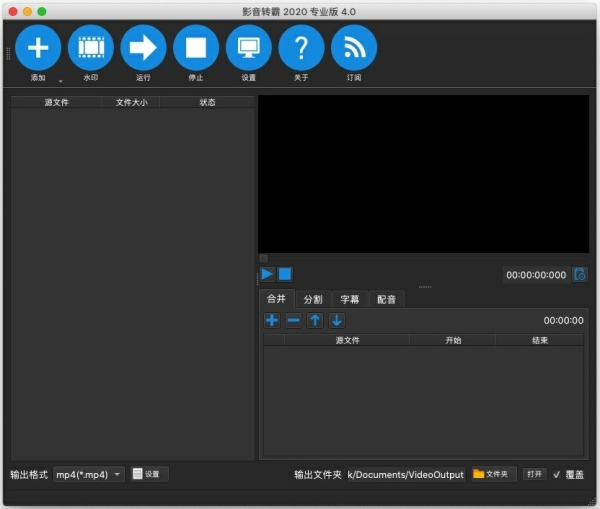
软件特色
1、视频画中画、视频加图片、文字、字幕功能。2、所见所得设置水印、字幕出现时间、位置和动态效果。
3、批量视频加水印。
4、批量视频加字幕。
5、批量视频加片头和片尾。
6、批量分割视频或截取视频。
7、批量剪切视频画面。
8、批量视频横竖转换。
9、批量替换视频背景音乐。
10、支持多种视频格式。
影音转霸2020mac版使用教程
1、怎样用影音转霸添加文字水印到视频?第一步:运行影音转霸
单击添加按钮 ,添加所要加水印的视频。
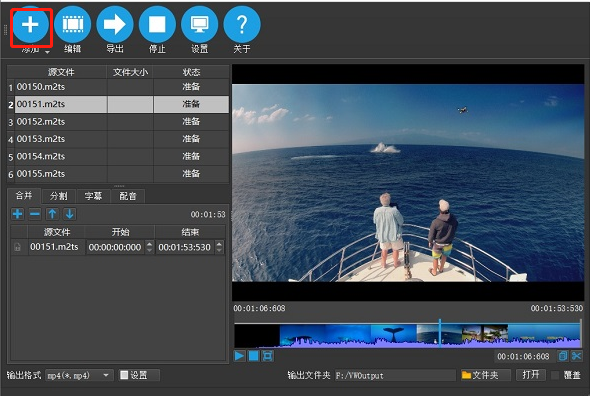
第二步:单击编辑按钮,到编辑界面
单击添加文本按钮 ,输入您的内容,并设置相应样式。
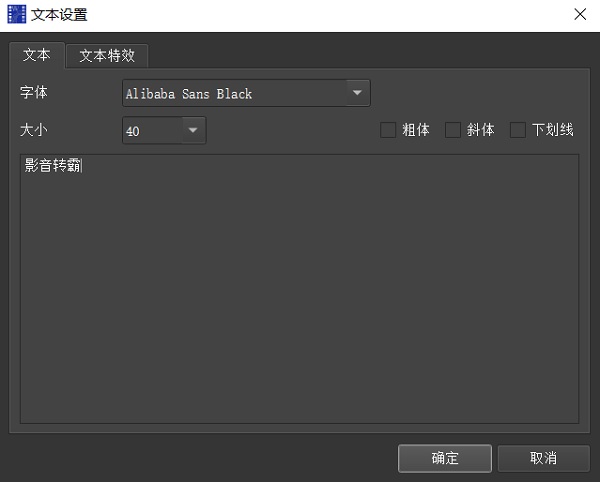
如需设置出现时间和消失时间请在右边属性里设置。也可以单击预设的动画效果文字。
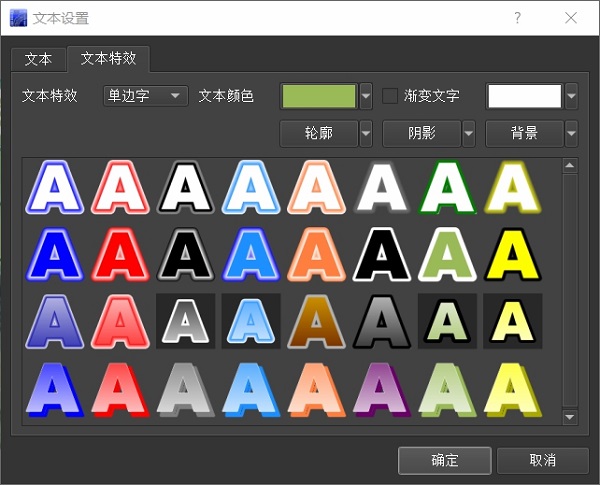
第三步:单击播放按钮预览
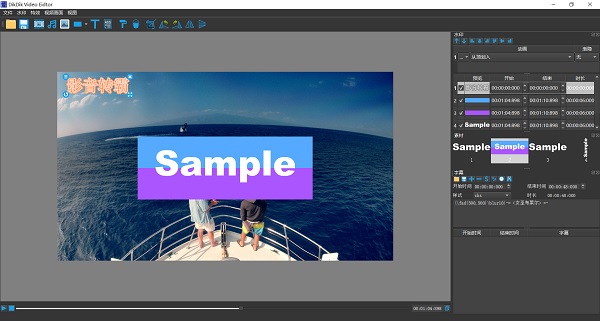
第四步:关闭编辑界面,按运行导出按钮 添加水印到视频中。
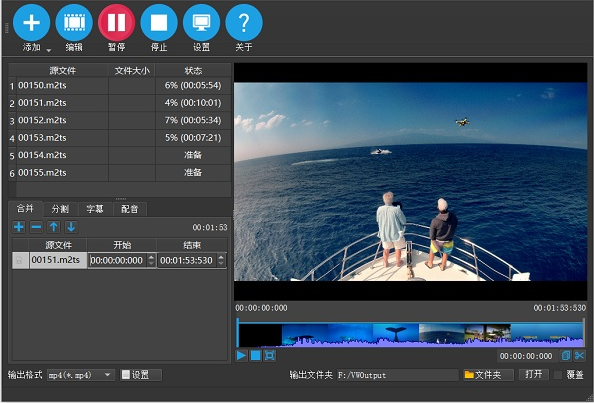
2、怎样用影音转霸批量分割视频?
视频按段数分割,视频按时间段分割,视频截取其中一段,视频删除片头和片尾。
第一步:运行影音转霸
单击添加按钮 ,添加视频到列表。
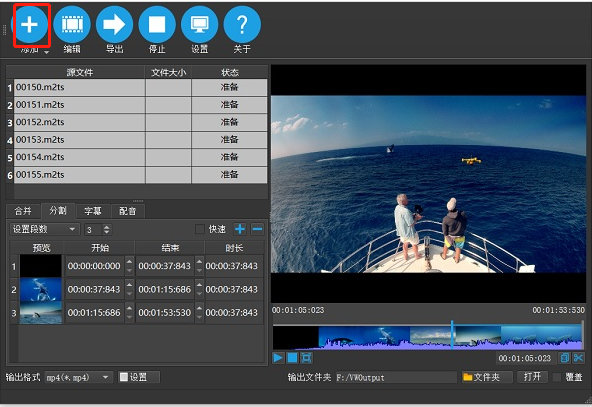
第二步:设置段数或设置每段时间等。
视频列表里,选中所有需要设置的视频文件,并进行设置,设置完毕后按确认。
快速选项:视频不进行转码处理,缺点时间不精准。
精准分割:取消快速选项即可,时间精准到毫秒,无偏差。缺点视频转码处理。
例:设置平均分3段
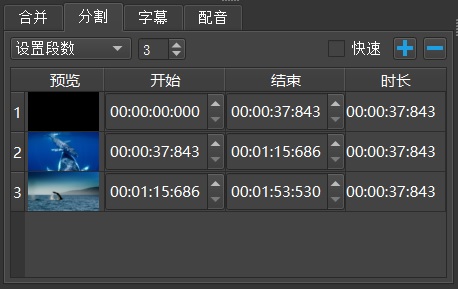
例:设置每段20分钟

例:设置截取视频第10分钟到第20分钟一段

例:删除片头和片尾各30秒

第三步:按导出按钮
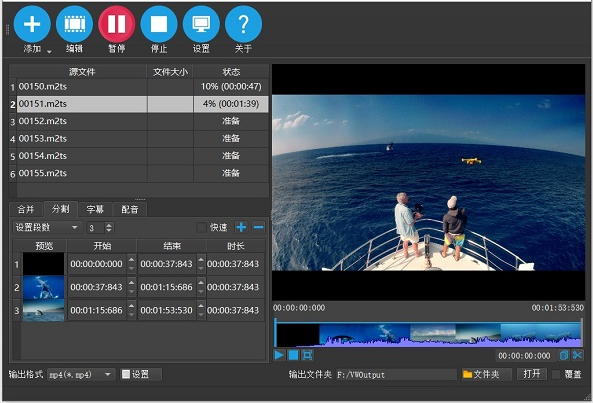
软件功能
1、将水印批量添加到视频中在所见即所得中编辑艺术字效果。
创建动态水印效果(例如,展开,滚动,Flash和淡入)。
在视频中插入大船首符号C,R或TM。
水印(视频,图片,文字)。
2、批量为视频添加字幕
在“所见即所得”中编辑字幕。
创建动态字幕效果(例如,扩展,滚动,Flash和淡入)。
在视频中添加.srt或.ssa字幕。
3、批量分割视频
设置部分数量或每个剪辑的持续时间。
设置每个零件的起点和终点。
4、批量调整视频大小
视频大小调整与分割的目的相同。调整视频大小或分流视频。
5、批量合并视频
将标题序列添加到视频中。
批量添加尾标。
6、批量转换视频
支持多核处理器,并发转换多个文件。
7、批量裁剪视频
裁剪视频。
8、从视频中批量提取声音
将视频转换为mp3。
将多个mp3文件合并为一个。
将一个MP3拆分为多个MP3。
软件亮点
1、您能根据需要选择最佳的视频编码器和音频编码器,定制最合适的视频输出参数(分辨率、比特率、帧率和宽高比)和音频输出参数(抽样率、比特率和声道)。2、缩放视频可选择三种模式: 信箱模式,边缘裁剪模式,宽银幕模式,您可以根据实际的原始影片选择效果最佳的缩放视频模式。
3、能自动分析原始电影的编码方式,选择最快无损的视频转换方法。
4、能自动预测转换后的电影文件的大小。
5、能自动检测原始电影存在的黑边区域,方便裁剪。
6、任意添加、替换原始电影中的配音,并可进行多国语言设置,可以将录制的无声视频与音频合并为电影。
7、可添加水印、按时间截取片段、裁剪任意区域、可给视频添加边框。
8、能将原始电影任意片段每帧都能无损地抽取出来,保存为bmp、png、sgi图片。
9、二十多种电影特效变换,包括声音音量调整、素描、黑白、模糊、边缘锐化、边界填充、区域裁剪、3D变换、图像平滑、噪音处理等等。
10、能及时预览电影特效变换后的效果,并与原始影片对比。
12、可以无损地提取原始电影中的所有的配音,选择想要的音频格式(wav、aac、ac3、flac、m4a、mp3),输出到每个单独的文件中。
13、可以提取原始电影中的所有的字幕,选择想要的编码格式(srt、aas、ass),输出到每个单独的文件中。
14、可查看电影的全部信息,包括各种语言的配音信息(编码格式、抽样率、比特率、位数、声音通道、语言)、视频信息(编码格式、分辨率、比特率、宽高比)、各种语言的字幕信息(编码格式、语言)。
15、内嵌入了能播放不同格式电影的媒体播放器,使您在转换前可预览要转换的文件。
16、支持成百的批处理转换媒体文件。你直接能拖拽目录和文件到窗口列表中,转换前可预览媒体信息。你可以自由选择要保存的目录,转换完成后可自动跳到该录。>
下载仅供下载体验和测试学习,不得商用和正当使用。
下载体验
